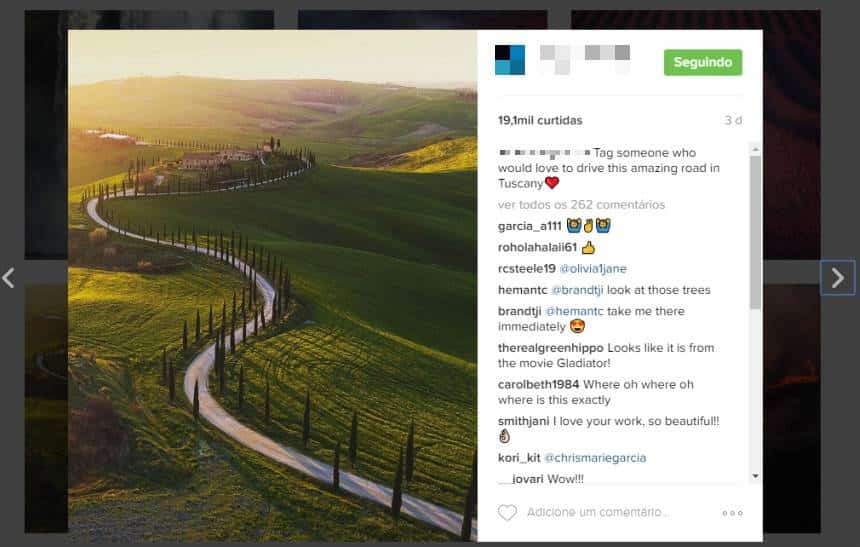A notícia de que o Instagram começou a notificar usuários quando alguém faz uma captura de tela das suas fotos deixou muita gente indignada e assustada. Porém, nem todo mundo se deu conta de que a novidade vale apenas para a função Stories do aplicativo.
O Instagram não vai te notificar toda vez que alguém tirar um “screenshot” das suas fotos públicas, mas apenas daquelas disponíveis no recurso Stories e que devem desaparecer sozinhas após algumas horas. As fotos “normais” ainda podem ser salvas por capturas de tela, sem alertas aos usuários.
Mas se mesmo assim você prefere um método mais seguro para guardar as imagens que circulam pelo seu feed na rede social, saiba que é possível fazer isso sem tirar o famoso “print”. O truque, neste caso, funciona apenas na versão para o PC do Instagram.
Acesse a sua conta na rede pelo navegador de sua preferência e abra a foto que te interessa. Se você está usando o Chrome, apenas clique sobre a foto com o botão direito do mouse e selecione a opção “Exibir código fonte da página”.
Uma nova aba vai se abrir mostrando todos os códigos que compõem a página em questão. Pressione ao mesmo tempo as teclas Ctrl e F para abrir o buscador. Digite “jpg” na barra de pesquisa e você encontrará o primeiro termo em toda essa montanha de códigos que corresponde à busca.

A linha que você procura começa com algo parecido com “meta property=”og:image” content=”https://instagram.”. Apenas selecione e copie tudo o que vem a partir de “https” e pare antes dos caracteres “/>”. Cole esse link que você copiou na barra de endereços do Chrome e pressione Enter.
Pronto. Agora você pode ver a mesma foto em um simples formato JPG, pronta para ser salva clicando com o botão direito e selecionando “Salvar como”. Mais prático do que tirar uma captura da tela inteira. Esse “truque”, porém, não funciona no aplicativo, onde você ainda depende de um screenshot.